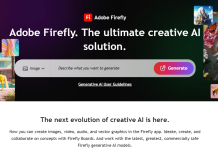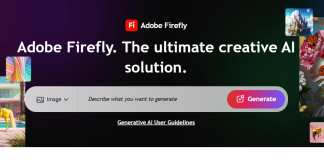Притежавате две устройства с две от най-популярните операционни системи и искате да споделяте снимките си? Ето няколко метода, които ще ви бъдат от полза!
1. Ръчно (Windows)
За този метод ще ви трябва компютър с Windows и USB кабели за двете устройства. Уверете се, че имате инсталирани драйвери и за двата телефона. Свържете iPhone и Android смартфона си към компютъра чрез USB кабелите. След като отворите My Computer, би трябвало да видите двете устройства, ако това не се случи, значи трябва да преинсталирате драйверите. Отворете всяко едно устройство в отделен прозорец и от папката за съхранение на iPhone с име DCIM изберете снимките, който искате да прехвърлите и просто ги плъзнете и пуснете в папката на Android устройството. За да не се бави процеса, може да копирате снимките първо на компютъра и след това да ги прехвърлите на своя Android апарат.
2. Импортиране
Ако искате де прехвърлите всички снимки на куп, без да избирате кои точно, може просто до ги импортирате с един клик и след това да ги копирате на другото устройство. Това става като отворите My Computer и цъкнете с десен бутон на iPhone, от появилото се меню избирате “Import pictures and videos” и задавате import за да се прехвърли всичко на компютъра. По подразбиране съдържанието отива в папката My Pictures. След това вече е лесно – отваряте папката, свързвате другото устройство с USB кабел към компютъра и копирате или плъзгате снимките в избраната директория за съхранение.
3. Използване на приложението Send Anywhere
Програмата Send Anywhere е безплатна както за iOS, така и за Android и ще ви позволи да прехвърляте не само снимки, но и други файлове между двете устройства, без да се налага те да се свързват с компютър. Файлът, който изпращате всъщност се качва в облак и двата телефона просто трябва да имат достъп до интернет, за да работи приложението. За да сте сигурни за неприкосновеността на личните си данни, изпращащото устройство генерира ключ за приемащото под формата на PIN и QR код. Ето и стъпките, които трябва да преминете след като вече имате инсталирано Send Anywhere на двете устройства: докосвате бутона Send на iPhone, от списъка с видове файлове избирате Photo, след това маркирате снимката, която искате да изпратите и докосвате бутон Send долу на екрана. Приложението ще генерира PIN и QR код за приемащото устройство, които изтичат по подразбиране след 10, а могат да бъдат настроени и на 5 или 30 минути, затова се уверете предварително, че приемащият апарат е в обсега ви в рамките на зададения интервал. Ако искате да споделите файла с повече получатели за по-дълго време, натиснете бутон Upload и освен PIN и QR код, ще се генерира и уеб линк и те ще бъдат валидни за получателите в следващите 24 часа (може да се зададат и 12 или 48 часа).
След всички тези операции на Android устройството, отворете приложението Send Anywhere, натиснете бутон Receive и въведете PIN кода, който се генерира в предишните стъпки. Може да изберете и бутона със стрелка, за да сканирате QR кода, а ако е създаден линк, го отваряте от браузъра.
4. Прехвърляне чрез Dropbox
Тази популярна облачна услуга също има безплатно приложение и за двете платформи. След като качите вашето съдържание от iPhone в акаунта си в Dropbox, можете да споделяте файловете или просто да влезете със същия акаунт на другия телефон.
Регистрацията в Dropbox е безплатна. С настройките можете да зададете автоматично синхронизиране на снимките, както и да ги качите ръчно, когато пожелаете. Това става като натиснете бутона с трите точки (меню) , сред това Upload, изберете снимка/и и ги качите в облака. За да позволите на своя Android телефон достъп до вече качените файлове, трябва да влезете със същия акаунт в приложението. Това ще копира структурата на папките и всички файлове ще са достъпни и за второто устройство. За Android приложението има две опции за споделяне на папки – “Send a Link” и “Invite to Folder”, като и двете са достъпни чрез задържане на пръста върху избраната папка, а след като уточните опцията се натиска Share. Споделянето на линк (Send a Link) дава възможност за споделяне на съдържание, без да се предоставят права за управление на файловете. Това означава, че получателят може да види съдържанието, да го свали или да го добави към своя акаунт. Опцията Invite to Folder дава права за управление на файловете на поканения потребител, като това значи и да ги трие, да добавя нови и прочие. Единственото лошо при този метод е, че приложението Dropbox за iOS има единствено опцията за изпращане на линк. Тя е достъпна чрез отваряне на папката на приложението и избиране на опция Share. Ако искате да предоставите пълни права на получателя, ще трябва да отворите приложението през браузъра.
Това са най-простите методи за споделяне на снимки между iPhone и Android. Вие кой от тях използвате? Имали ли сте интересни преживявания, докато се опитвате да споделите снимки с приятелите си?